聚媒资讯站
网页转PDF保存方法详解
2025-04-08 18:36:05 小编:聚媒资讯站
在互联网信息爆炸的时代,我们常常会遇到需要长期保存网页资料的需求。许多用户习惯使用Ctrl+S快捷键进行网页保存,但这种传统方式存在明显缺陷——不仅保存的文件需要依赖网络环境,还可能因网页架构特殊导致元素丢失。本文将系统讲解通过专业方法实现网页内容完整转存为PDF文档的操作技巧。
网页转存PDF技术解析:
1、传统保存方式的局限性:直接使用浏览器保存功能(Ctrl+S)会生成HTML文件和附属文件夹,这种保存形式本质上只是创建了网页的本地镜像。当源网页服务器不可访问或网络连接中断时,页面中的动态元素和远程资源将无法正常加载,严重影响后续使用体验。
2、进阶保存方案分析:选择"完整网页"保存模式虽然可以离线查看大部分内容,但这种打包保存方式存在两大痛点。首先,包含多个文件的保存包不便于传输分享;其次,部分采用特殊框架开发的网页仍会出现排版错位或内容缺失的情况。
3、PDF转换方案优势:将网页转换为PDF文档可完美解决上述问题。这种标准化文件格式具有跨平台显示一致、体积紧凑、安全可靠等特点,特别适合需要长期存档或频繁传输的重要资料保存。
4、核心操作步骤演示:在目标网页界面单击鼠标右键,选择"打印"功能(或直接使用Ctrl+P快捷键),此时浏览器将启动内置打印预览系统。这个关键步骤适用于Chrome、Edge等主流浏览器,macOS系统用户也可通过菜单栏访问打印功能。
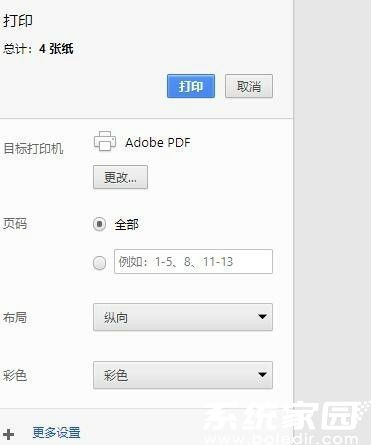
5、虚拟打印机选择策略:在打印机选项列表中,需选择带有PDF输出功能的虚拟设备。Windows系统建议选用"Microsoft Print to PDF"原生工具,Adobe Acrobat用户则可选择对应选项。苹果电脑用户可直接使用"存储为PDF"功能实现相同效果。
6、专业参数设置指南:页面设置环节需重点关注三个维度——纸张规格建议选择A4标准尺寸,缩放比例保持100%以确保内容完整,页眉页脚选项建议关闭以保持页面整洁。高级设置中可勾选"背景图形"选项,确保网页视觉效果完整保留。
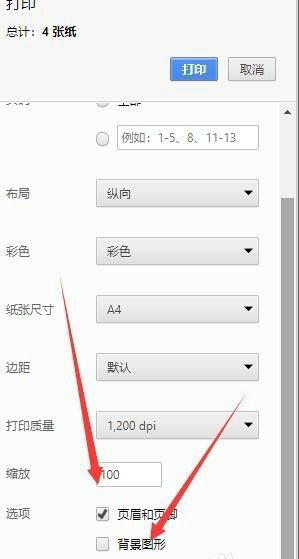
7、输出与文件管理:确认设置后点击保存按钮,系统将提示选择存储路径。建议建立规范的文件夹分类体系,文件名采用"日期+主题关键词"的命名规则。完成保存后建议立即进行文件预览,检查图文排版是否符合预期。
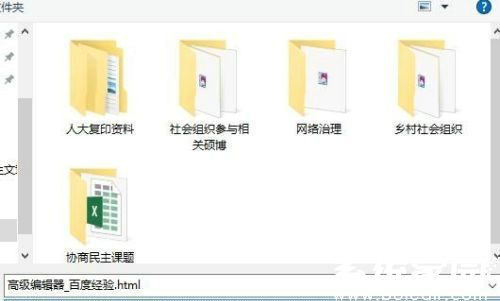
掌握这项实用技能后,用户可轻松将网页内容转换为便于管理的PDF文档。该方法不仅适用于文章存档,还能完美保存电商产品页、学术论文网页等复杂版面。定期整理保存的重要资料,建议配合云存储服务进行多重备份,确保数字资产安全可追溯。
相关游戏
-
 查看
AI绘画生成器在线创作无需登录
查看
AI绘画生成器在线创作无需登录38.4 MB丨07-16
《AI绘画生成器在线创作无需登录》作为前沿数字艺术工具,通过智能算法将创意构思转化为视觉作品。这款工具突破传统绘画门槛,用户无需专业基础即可体验艺术创作乐趣,通过文字描述与风格选择即可生成个性化图像,满足多元审...
-
 查看
赣企开办e窗通平台上线公告
查看
赣企开办e窗通平台上线公告35.60MB丨07-16
赣企开办e窗通平台是江西省市场监督管理局打造的智能政务服务平台,通过移动端为企业提供全流程数字化服务。该平台整合工商注册、税务申报、公章刻制等多项功能,帮助企业实现"指尖办事"的全新体验。 核心服务功能 平台...
-
 查看
商网办公高效协同解决方案
查看
商网办公高效协同解决方案111.87M丨07-16
商网办公app下载是中航国际金网(北京)科技有限公司研发的企业数字化协同平台,专注提升团队协作效率与信息管理能力。该软件深度整合即时通讯、云端文档、智能审批等核心模块,通过移动化办公模式帮助企业实现业务流程优化与...
-
 查看
达达快送同城即时配送专家
查看
达达快送同城即时配送专家71.5M丨07-16
达达快送骑手app作为同城即时配送领域的专业工具,通过智能调度系统与精细化服务网络,为全国用户提供高效便捷的配送解决方案。无论是日常餐饮需求还是紧急文件传递,这款软件都能以分钟级响应速度实现精准触达,配合全程可视...
-
 查看
测谎仪模拟器手机版中文互动实测
查看
测谎仪模拟器手机版中文互动实测35.87M丨07-16
测谎仪模拟器手机版基于智能移动终端传感器技术开发,将传统测谎仪功能融入日常娱乐场景。这款中文版应用通过实时捕捉用户心率波动、呼吸节奏等生理指标,结合心理学模型构建趣味互动体验,特别适合朋友聚会或社交破冰时使用...
-
 查看
风云扫描王智能扫描工具推荐
查看
风云扫描王智能扫描工具推荐81.3M丨07-15
风云扫描王智能扫描工具推荐是由上海永楚网络科技有限公司研发的专业级文档处理应用,通过创新的图像识别算法为移动办公场景提供高效解决方案。该软件支持纸质文档、电子票据、手写笔记等多样化内容数字化处理,帮助用户构建...